 |
 |
 |
- もくじ
- Chapter 4 USBポート活用編
- 3. USB機器を利用する
3. USB機器を利用する ネットワークで接続された各パソコンでUSB機器を共有します。ここでは、Windows版を使って手順を説明しています。Mac版でも操作手順は基本的に同じです。 USB機器の接続を解除する [USB機器管理ツール]を使って、本製品につないだUSB機器と接続し、使用可能な状態にします。
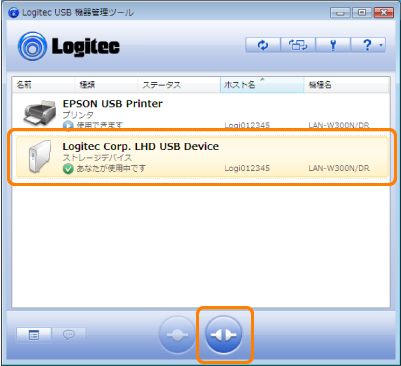
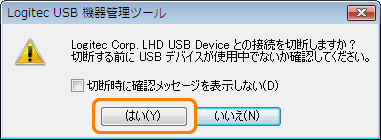

[USB機器管理ツール]を終了するには
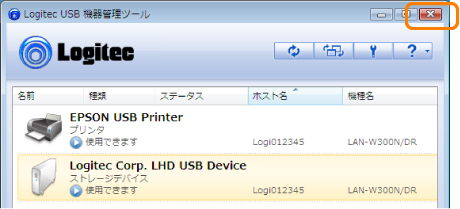
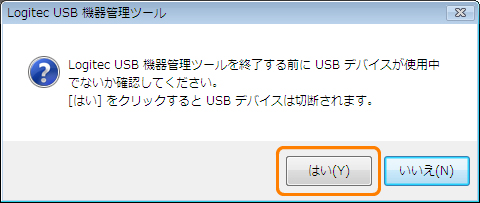
|
| ©2013 Logitec Corp. All Rights Reserved. |
|
マニュアル内検索 |